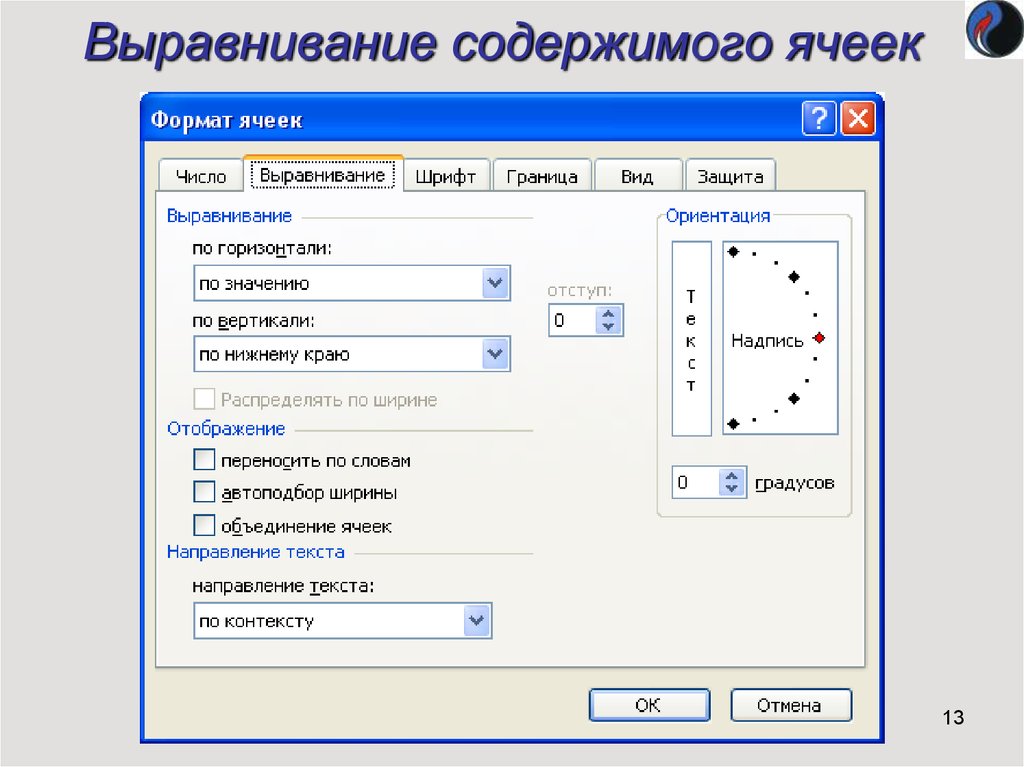Выровнять или выравнивать: Выровнять или выравнять как правильно?
«Выровнять», «выровнить» или «выравнять» — как правильно пишется слово?
Русский язык поражает ум. Также часто он заставляет человеческий разум абсолютно не понимать, почему некоторые слова пишутся именно таким образом. Особенно сложно человеку понимать правописание слов, которые произошли давно. В данной статье читатель узнает, как же правильно: «выровнять», «выровнить» или «выравнять»?
Читайте в статье
- Как пишется правильно: «выровнять», «выровнить» или «выравнять»?
- В каких случаях используется слово «выровнять»?
- Примеры предложений
- В каких случаях используется слово «выравнять»?
- Примеры предложений
- Ошибочное написание слова «выровнять»
- Заключение
Как пишется правильно: «выровнять», «выровнить» или «выравнять»?
Правильными формами написания глагола можно считать слова «выровнять» и «выравнять».
Их значение и применение часто путают. Необходимо запомнить, что глагол «выровнять» применяется в значении сделать что-то ровным. Глагол «выравнять» с ударением на букву «ы» применяется в значении равного, одинакового чего-либо.
Глагол «выравнять» с ударением на букву «ы» применяется в значении равного, одинакового чего-либо.
Слово «выровнить» является некорректным, так как не соответствует правилам грамматики русского языка. Его ошибочно путают с глаголом «выровнять», заменяя букву «я» буквой «и».
В каких случаях используется слово «выровнять»?
Глагол «выровнять» имеет значение выравнивания чего-либо. Используется данное слово, когда имеется в виду процесс, при котором объект нужно сделать ровным.
Правописание буквы «о» во втором слоге может быть проверено словом «ровный», от которого и был образован глагол.
Также глагол имеет значение процесса сглаживания каких-либо поверхностей. Обычно его применяют строители, когда выравнивают пол или другие поверхности.
Букву «о» в глаголе часто путают с «а», так как корни «-равн/-ровн» чередуются. Для правильного написания необходимо четко знать значения корней.
Примеры предложений
Далее представлены предложения, содержащие слово «выровнять», для лучшего понимания его значения и употребления:
- После пробежки очень трудно выровнять дыхание, поскольку сердцебиение остается частым еще на некоторое время.

- План строителей был таков: выровнять стены, покрасить их в розовый цвет и постелить белый ламинат.
- Иван был отменным кондитером, даже мастером своего дела, потому как всегда считал необходимым выровнять поверхность торта.
- Выровнять стены старого дома было невозможно – они давно сгнили.
- Тренер кричал ему, чтобы он всегда не забывал, что дыхание нужно выровнять во время забега на длинные дистанции.
- Им сказали выровнять дорожки и только потом идти на ужин.
- Выровнять грядки, придать им равный вид было непросто, так как дедушка был глубоко стар для такого труда.
- Выровнять покрытие машины было нелегко, потому что был огромный риск повредить краску.
- Выровнять длину его челки по всему периметру было легко.
В каких случаях используется слово «выравнять»?
Глагол «выравнять» имеет значение процесса, при котором что-то становится равным, на одном уровне. Также его используют, когда о чем-то, что необходимо сделать одинаковым, близким.
Реже используется такой глагол в значении «равный» по разным характеристикам (росту, статусу, территории).
Стоит отметить, что именно такой вид глагола редко используется вообще. Чаще можно встретить синонимичные формы, но с иными приставками: заравнять, сравнять, равнять, поравняться, уравнивать.
Примеры предложений
Далее приведены предложения, содержащие слово «выравнять»:
- Выравнять результаты игры было непросто, потому что участники схватки были настроены решительно.
- Команды сравняли счет игры, и к ее концу не было победителя – игра окончилась ничьей.
- Их успех невозможно было выравнять, так как возможности каждого были разные с начала.
- Последовательность в игре выравнивали с помощью программы, изобретенной Максимом в прошлом году.
- Уравнять политические свободы мужчин и женщин удалось лишь сотню лет назад.
- Целью проекта было то, что уровень рек нужно было выравнять, сделать уровень из воды равным.

- В армии требуется выравниваться всем по одной линии во время построения.
- Выравнять значение корней в двух частях уравнения было непросто, поэтому тема казалась нам трудной.
Ошибочное написание слова «выровнять»
Слово «выровнять» нередко пишут неправильно, допуская ошибки. Далее приведены неверные варианты написания этого глагола:
- Вырывнять – буква «ы» неверна.
- Выровнеть – буква «е» неверна.
- Вырывнеть – буквы «ы, е» неверны.
- Вырывнить – буква «и» неверна.
- Вырывнить – буквы «ы, и» неверны.
- Выравнить – буква «и» неверна.
Запомните! Единственным правильным вариантом написания глагола является «выровнять» (сделать ровным).
Заключение
Статья ознакомила читателя с информацией о том, какие существуют различия между глаголами: «выровнять», «выровнить» или «выравнять», и все ли три из них корректны. Также в статье представлена информация о значении и употреблении этих слов. Это поможет научиться различать данные слова.
Это поможет научиться различать данные слова.
Выравнивание и распределение объектов в InDesign
Последнее обновление Nov 29, 2021 09:16:34 AM GMT
Беспристрастный язык. Мы заменяем неинклюзивный язык в InDesign 2022 (версия 17.0) и далее, чтобы отразить основополагающие ценности Adobe в отношении инклюзивности. Любая ссылка на эталонную страницу (Master page) заменяется ссылкой на страницу-шаблон (Parent page) в наших статьях справки для английского, датского, венгерского, испанского, итальянского, бразильского варианта португальского, португальского и японского языков
Палитра «Выровнять» (меню «Окно > Объекты и макет > Выровнять») предназначена для выравнивания и распределения объектов по горизонтали или по вертикали в выделенной области, на полях, странице или развороте. В процессе работы с палитрой «Выровнять» следует учитывать следующие моменты.
Палитра «Выровнять» не оказывает действия на объекты, к которым применялась команда «Заблокировать позицию» и не меняет выравнивание абзацев текста в них.

На выравнивание текста не влияют параметры «Выровнять объекты». (См. Выравнивание или выключка текста.)
Создание пользовательских комбинаций клавиш для выравнивания и распределения производится в диалоговом окне «Комбинации клавиш» (меню «Редактирование > Комбинации клавиш»). Для параметра «Область применения» выберите значение «Редактирование объекта».
A. Кнопки вертикального выравнивания B. Кнопки вертикального распределения C. Распределение с интервалами D. Кнопки горизонтального выравнивания E. Кнопки горизонтального распределения F. Параметры расположения выравнивания
Палитра «Выровнять» позволяет выравнивать и распределять выделенные объекты по горизонтали или по вертикали в пределах выделения, на полях, странице или развороте.
Объекты, распределенные горизонтально по отношению к выделению (вверху) и полям (внизу)Выделите объекты для выравнивания или распределения.

Чтобы отобразить палитру «Выровнять», выберите меню «Окно > Объекты и макет > Выровнять».
Чтобы отобразить или скрыть дополнительные параметры, выберите в меню палитры пункт «Показать параметры» или «Скрыть параметры».
В меню в нижней части палитры укажите, относительно чего следует выравнивать или распределять объекты: выделение, поля, страницы или разворот.
Выполните одно из действий, описанных ниже.
- Чтобы выровнять объекты, нажмите кнопку для необходимого типа выравнивания.
- Чтобы распределить объекты, нажмите кнопку, соответствующую типу распределения. Например, если нажать кнопку «Распределение левых краев» при включенном параметре «Выровнять по выделенной области», то InDesign оставит одинаковые интервалы между левыми краями всех выделенных объектов.
A.
Создает равные интервалы между центрами каждого из объектов B. Сохранение общей ширины, которая была до выполнения операций трансформирования
Сохранение общей ширины, которая была до выполнения операций трансформирования Чтобы задать интервал между объектами (либо между центрами, либо между соответствующими краями), выберите для параметра «Распределить объекты» значение «Интервал» и введите нужное значение интервала. Нажмите кнопку, чтобы распределить выделенные объекты по горизонтальной или вертикальной оси.
A. Равномерное размещение объектов с равными интервалами между центрами в соответствии с указанным значением B. Изменяет ширину области, занимаемой объектами
- Чтобы задать интервал между объектами (от края до края разворота) для параметра «Распределить с интервалом» выберите значение «Интервал» и введите нужный интервал между объектами. Если параметр «Распределить с интервалом» не виден, выберите в меню палитры «Выровнять» пункт «Показать параметры».
 Затем нажмите кнопку «Распределить с интервалом», чтобы распределить объекты по горизонтальной или вертикальной оси.
Затем нажмите кнопку «Распределить с интервалом», чтобы распределить объекты по горизонтальной или вертикальной оси.
A. Создает интервалы указанной величины между всеми объектами B. Изменяет ширину области, занимаемой объектами
При вертикальном распределении с интервалом выделенные объекты распределяются сверху вниз, начиная с самого верхнего. При горизонтальном распределении с интервалами выделенные объекты распределяются слева направо, начиная с самого левого.
Также можно воспользоваться функцией «Быстрая расстановка интервалов», чтобы выровнять или распределить объекты, передвигая их. К примеру, если расстояние между двумя вертикальными объектами составляет 12 пунктов, и вы передвигаете третий объект, устанавливая его на 12 пунктов ниже второго объекта, то при этом временно отображаются направляющие, позволяющие выровнять данный объект.
При помощи инструмента «Зазор» можно быстро изменить величину свободного пространства между объектами. Этот инструмент также позволяет одновременно изменить размер нескольких объектов, имеющих общие выровненные границы, с сохранением текущих интервалов между ними. При помощи инструмента «Зазор» можно одним действием скорректировать макет, напрямую управляя пространством между объектами.
Инструмент «Зазор» не оказывает влияние на заблокированные объекты и элементы страницы-шаблона.
Выберите инструмент «Зазор» .
Поместите курсор между двумя объектами и выполните одно из следующих действий.
Перетащите курсор, чтобы переместить зазор и изменить размер всех объектов, выровненных вдоль зазора.
Перетащите курсор при нажатой клавише «Shift», чтобы переместить зазор только между двумя ближайшими объектами.
Перетащите курсор при нажатой клавише «Ctrl» (Windows) или «Command» (Mac OS), чтобы изменить размер зазора, перемещение зазора при этом не выполняется.
 Удерживая дополнительно клавишу «Shift», можно изменить размер зазора только между двумя ближайшими объектами.
Удерживая дополнительно клавишу «Shift», можно изменить размер зазора только между двумя ближайшими объектами.Перетащите курсор при нажатой клавише «Alt» (Windows) или «Option» (Mac OS), чтобы переместить зазор и объекты в одном направлении. Удерживая дополнительно клавишу «Shift», можно переместить только два ближайших объекта.
Перетащите курсор при нажатых клавишах «Ctrl»+«Alt» (Windows) или «Command»+«Option» (Mac OS), чтобы изменить размер зазора и переместить объекты. Удерживая дополнительно клавишу «Shift», можно изменить размер зазора и переместить только два ближайших объекта.
Для просмотра подсказок к инструменту «Зазор», выберите инструмент и откройте палитру «Подсказки к инструментам» («Окно > Утилиты > Подсказки к инструментам»).
При трансформировании нескольких выделенных объектов можно пропорционально изменить расстояние между ними, не изменяя размеры самих объектов. Например, изменить расстояние между пятью выровненными прямоугольниками можно, не прибегая к команде «Распределить».
Выделите объекты.
Начав перетаскивать маркер выделения, нажмите клавишу «Пробел». Продолжайте перетаскивание, изменяя расстояние между объектами.
Связанные материалы
- Использование наборов комбинаций клавиш
- Использование быстрых направляющих
- Сетки
Вход в учетную запись
Войти
Управление учетной записью
Выравнивание рисунков, фигур, объектов WordArt и других объектов в Word
Word для Microsoft 365 Word для Microsoft 365 для Mac Word 2021 Word 2021 for Mac Word 2019 Word 2019 для Mac Word 2016 Word 2016 для Mac Word 2013 Word 2010 Word для Mac 2011 Еще…Меньше
Объекты Word, такие как рисунки, фигуры, smartArt и диаграммы, можно выравнивать относительно краев страницы, полей и других объектов.
Выравнивание рисунка, фигуры, надписи, графического элемента SmartArt или объекта WordArt
Вы можете выровнять объекты.
Чтобы выбрать несколько объектов, выберите первый из них, а затем, удерживая нажатой кнопку CTRL, выберем остальные.
Выполните одно из следующих действий:
-
Чтобы выровнять рисунок, выберите Формат рисунка или Инструменты для > Формат.
-
Чтобы выровнять фигуру, текстовое поле или wordArt, выберите Формат фигуры или Средства рисования > Формат.

В группе Упорядока выберите выровнять.
Выберите один из следующих вариантов:
Важно: Если параметры выравнивания недоступны, возможно, выбран только один элемент.
-
Выровнять по левому краю Чтобы выровнять по краям объектов по левую часть.
org/ListItem»>
Выровнять по центру Выравнивание объектов по вертикали по центрам.
Выровнять по правому краю Выравнивание по краям объектов по правому краю.
Выровнять по верхнему
Чтобы выровнять объекты по верхнему краю.
Выровнять по середине Чтобы выровнять объекты по горизонтали по середине.
Выровнять по нижнему Выравнивание по нижним краям объектов.
Примечания:
-
При выравнивание объектов относительно друг друга по краям один из объектов остается стационарным.

-
Команда Выровнять по середине выравнивает объекты по горизонтали относительно их середины, а команда Выровнять по центру — по вертикали относительно их центра. При выравнивании объектов относительно друг друга по середине или по центру выравнивание выполняется вдоль горизонтальной или вертикальной линии, представляющей среднее от исходных позиций этих объектов. В результате могут измениться положения всех объектов.
-
В зависимости от варианта выравнивания объекты могут охватывать другие объекты. В этом случае отменять выравнивание и перемещать объекты в новое положение, а затем снова выравнивать.

Расположение объектов на одинаковом расстоянии друг от друга
-
Вы можете выбрать по крайней мере три объекта для у упорядотки. Чтобы выбрать несколько объектов, выберите первый из них, а затем, удерживая нажатой кнопку CTRL, выберем остальные.
Чтобы выбрать объекты, которые скрыты, наложены или за текстом, перейдите на главная > Найти и выбрать > Выбрать объекты ,а затем нарисуйте поле над объектами.
-
Выполните одно из следующих действий:
- org/ListItem»>
Чтобы расположить рисунки одинаково, выберите Формат рисунка или Инструменты для > Формат.
-
Чтобы расположить группу одинаково с фигурами, текстовыми полями или wordArt, выберите Формат фигуры или Средства рисования >Формат.
-
В группе Упорядока выберите выровнять.
-
Выберите один из указанных ниже вариантов.
Word выравнивать объекты по леву, центру, правому, верхнему, среднему и нижнему. Вы можете задавать эти позиции относительно краев страницы, полей или других объектов.
Вы можете задавать эти позиции относительно краев страницы, полей или других объектов.
Примечание: Если для объекта установлено обтекание «В тексте», Word выровнять его только по отношению к странице или полям. Чтобы изменить объект, щелкните объект, нажав control и нажав кнопку Обтекать текст,а затем выберите другое место, кроме В тексте. Дополнительные сведения об обтекании текстом см. в статье Настройка обтекания текста вокруг объектов в Word 2016 для Mac.
Совет: Если вам нужно выровнять несколько объектов на одной странице, для облегчения задачи можно использовать сетку.
Выравнивание объектов по отношению к другим объектам, полям или странице
- org/ListItem»>
-
Выберите Формат фигуры или Формат рисунка.
-
Выберите Выровнять. Если вы не видите выровнять на вкладке Формат фигуры, выберите Упорядоставить ,а затем выберите Выровнять.
-
Выберите один из указанных ниже вариантов.
org/ListItem»>
-
Снова выберите Выровнять, а затем выберите тип выравнивания из трех категорий: По горизонтали, По вертикали или Распределить.
Удерживая нажатой shift, вы можете выбрать объекты, которые вы хотите выровнять, с помощью мыши или сенсорной панели.
Чтобы выбрать, выровнены ли выбранные объекты по полям, странице или относительно друг друга, выберите Выровнять ивыберите один из следующих вариантов:
Совет: После выравнивания объектов вы сможете перемещать их, сохраняя их положение относительно друг от друга, если определите их как группу. Сведения об использовании групп см. в статье Группирование и разгруппирование фигур, изображений и других объектов.
Вы можете выравнивать объекты относительно привязки, таких как поля, страницы и абзацы. Можно также ввести точное числовое положение объекта относительно привязки.
Можно также ввести точное числовое положение объекта относительно привязки.
Выравнивание объектов по отношению к другим объектам, полям или странице
-
Выберите объект.
-
Выберите Формат или Формат рисунка.
-
Чтобы выбрать, будут ли выбранные объекты выровнены по полям, странице или относительно друг друга, выберите Выровнять ,а затем выберите один из следующих параметров:
org/ListItem»>
Еще раз выберите Выровнять, а затем выберите нужный тип выравнивания.
Выравнивание объекта относительно текста
-
Выберите объект, чтобы выбрать его.
-
Выберите Формат или Формат рисунка.
-
В области Упорядока выберите обтекать текст и выберите стиль, который не является В тексте (например, По ).

-
Перетащите объект в нужное место документа.
-
Чтобы точно настроить положение рисунка, в областиУпорядотка выберите Положение ,а затем — Дополнительные параметры разметки.
-
На вкладке Положение выберите нужные параметры для горизонтальной и вертикальной привязки.
Примечание: Чтобы убедиться, что выбранный объект перемещается вверх или вниз вместе с абзацем, к который он прикреплен, выберите Переместить объект с текстом.

Быстрое и простое выравнивание содержимого с помощью автоматического исправления
Это затратит время и усилия на то, чтобы выровнять и расположить несколько элементов на слайде вручную. С помощью авто исправлений можно автоматически выравнивать элементы, равномерно выравнивать их, а также выравнивать их.
Перед автоматическим исправлением:
После автоматического исправления:
Доступность
Автоматическое исправление — это веб-служба PowerPoint в Интернете, которая работает только для презентаций, хранимх в OneDrive или SharePoint в Microsoft 365. Если вы не видите кнопку «Авто исправление» или не видите описанные здесь функции, убедитесь в следующем:
- org/ListItem»>
-
Презентация хранится в OneDrive (для работы или учебного заведения, а не персональный) или SharePoint в Microsoft 365.
Вы используете PowerPoint в Интернете.
Использование автоматического исправления
-
Вы можете выбрать несколько элементов на слайде.
-
Выполните одно из следующих действий:
-
Щелкните правой кнопкой мыши один из элементов и в контекстом меню выберите «Авто исправление».

-
На вкладке «Главная» в группе «Рисование» нажмите кнопку «Упорядочить» и выберите «Авто исправление».
Совет: В зависимости от выбранной фигуры на вкладке «Фигура» или «Рисунок» также отобразилось меню «Упорядоставить».
-
Автоматическое исправление выравнивает, распространяет все выбранные элементы и выравнивает их.
Примечание: В этом первоначальном выпуске авто исправление работает только с тем элементом на слайде, которое не перекрывается. В будущих выпусках мы будем расширять ее функции по мере получения отзывов от людей, которые используют эту функцию.
Если элементы перекрываются, автофикс не может выровнять их. Если перекрытия не существуют, авто исправление лучше определяет их способ.
При использовании более сложных визуализаций с большим количеством и множеством элементов мы рекомендуем сначала использовать функцию автофиксации для небольших групп элементов, а затем постепенно выравнивать элементы до выравнивания всей визуализации.
Устранение неполадок
Кнопка «Авто исправление» недоступна
Кнопка «Авто исправление» будет недоступна, если:
Примечание: Для автоматического исправления необходимо выбрать на слайде несколько элементов. в противном случае кнопка будет недоступна.
После выбора авто исправлений появилось сообщение об ошибке
Так как автоматическое исправление — это веб-служба, временное прерывание подключения к службе может привести к сообщению об ошибке с просьбой подождать и повторить попытку. Если вы подождите немного и попробуйте еще раз, скорее всего, автоматическое исправление работает так, как ожидалось.
Если вы подождите немного и попробуйте еще раз, скорее всего, автоматическое исправление работает так, как ожидалось.
Если вы выбрали перекрывающиеся элементы, также может появиться сообщение об ошибке. Вы увидите сообщение об ошибке с сообщением о том, что элементы должны быть в формате сетки, а не перекрываться.
Убедитесь, что ни один из элементов, которые вы пытаетесь выровнять, не является элементами SmartArt или сгруппными. Автоматическое исправление в настоящее время не работает с элементами SmartArt или сгруппными элементами.
Выбрано авто исправление, но ничего не произошло
Сначала убедитесь, что вы подключены к Интернету. Автоматическое исправление — это веб-служба PowerPoint в Интернете. Если вы не подключены, это не получится.
Если вы по-прежнему не видите никаких изменений в содержимом, сделайте следующее:
- org/ListItem»>
-
Убедитесь, что элементы еще не выровнены. Если выбранные элементы уже выровнены, авто исправление не нужно делать.
-
Убедитесь, что элементы еще не были близко выровнены. Если требуется небольшая корректировка, может показаться, что автоматическое исправление ничего не делает.
Убедитесь, что элементы не перекрываются и не сгруппировали элементы SmartArt, в противном случае авто исправление не будет работать.
Если вы считаете, что элементы нужно скорректировать, но автоматическое исправление не справит вас с этим, возможно,
- org/ListItem»>
-
Автоматическое исправление не может определить, как должны выравниваться элементы в зависимости от их расположении. Попробуйте скрепить элементы поближе, чтобы логика автофикса поправилась и справилась с тем, чем должен быть результат.
Вы ожидаете, что что-то за пределами области автоматического исправления. В настоящее время авто исправление только настраивает выравнивание, интервалы, размер и соединитеющие линии между элементами.
Выравнивание Элементов
Выравнивание ЭлементовВыравнивание Элементов
Данные команды (Редактор > Выравнивание) позволяют выровнять выбранные элементы относительно друг друга или по заданному вектору с использованием следующих вариантов:
•Выравнивание элементов по левому или по правому краю;
•Выравнивание элементов по верхнему или по нижнему краю;
•Горизонтальное или вертикальное выравнивание элементов по центру;
•“Специальное” выравнивание элементов относительно любой точки существующего элемента или относительно заданной линии/дуги.
Смотреть видео
Команды Выравнивания становятся доступны только при выборе, как минимум, двух элементов.
Выравнивание «по правому краю» означает выравнивание по крайнему правому элементу по оси X (например, в окне Плана Этажа, в Разрезе или в 3D). Выравнивание по «левому краю» подразумевает крайний левый выбранный элемент по оси X.
Выравнивание «по верхнему краю» подразумевает выравнивание по верхнему элементу по оси Y, а «по нижнему краю» — элемент с наименьшим значением координаты Y.
Определение левой/правой/верхней/нижней/центральной точки элемента осуществляется на основе его габаритного контейнера.
Предположим, мы хотим выровнять данный угловой стол относительно другой мебели:
ARCHICAD будет использовать центральную точку габаритного прямоугольника стола (показан красным цветом):
Примечание: Если необходимо использовать другую точку выравнивания элементов, воспользуйтесь Специальным Выравниванием (Редактор > Выравнивание > Специальное Выравнивание).
Как Осуществляется Выравнивание Элементов
1.Выберите элементы, которые требуется выровнять.
2.Воспользуйтесь меню Редактор > Выравнивание и выберите одну из следующих команд:
По Левому краю. Активация команды Редактор > Выравнивание > По Левому краю приводит к выравниванию всех выбранных элементов по левой точке габаритного контейнера крайнего левого элемента.
В качестве примера давайте выполним выравнивание трех окон по левому краю в окне Разреза.
Выберите все три окна и воспользуйтесь командой Редактор > Выровнять > По Левому краю.
Справа: Активация команды Редактор > Выравнивание > По Правому краю приводит к выравниванию всех выбранных элементов по правой точке габаритного контейнера крайнего правого элемента.
•В приведенном ниже примере крайним правым элементом является дугообразная стена; остальные стены (их крайние правые точки) будут выровнены по крайней правой точке ограничивающего прямоугольника дугообразной стены.
По Верхнему/Нижнему краю. Активация команды Редактор > Выравнивание > По Верхнему краю или По Нижнему краю приводит к выравниванию всех выбранных элементов по верхней (или нижней) точке габаритного контейнера верхнего (или нижнего) элемента.
•В приведенном ниже примере нам требуется переместить левое окно таким образом, чтобы его перемычка оказалась на высоте перемычек двух других окон.
•Чтобы получить нужный результат, следует выбрать все три окна и воспользоваться командой Редактор > Выравнивание > По Верхнему краю.
По Центру Горизонтально. Активация команды Редактор > Выравнивание > По Центру Горизонтально позволяет выровнять центральные точки габаритных контейнеров элементов по центральной точке массива элементов, расположенной на горизонтальной оси.
По Центру Вертикально. Активация команды Редактор > Выравнивание > По Центру Вертикально позволяет выровнять центральные точки габаритных контейнеров элементов по центральной точке массива элементов, расположенной на вертикальной оси.
•На приведенной ниже иллюстрации мы выполнили выравнивание выбранных объектов мебели По Центру Вертикально.
Специальное Выравнивание
Команда Редактор > Выравнивание > Специальное Выравнивание обладает большей гибкостью настроек. С ее помощью можно задать выравниваемую точку и относительно чего должны выравниваться элементы: относительно временной линии/дуги или любой существующей линии/ребра.
В следующем примере нам требуется выровнять выбранные деревья относительно края парковой дорожки.
Воспользуйтесь командой Редактор > Выравнивание > Специальное Выравнивание и в открывшемся диалоге выберите вариант Ближайшая Точка: все деревья будут выровнены таким образом, что ближайшая точка габаритного прямоугольника каждого дерева будет расположена на крае дорожки.
Установите переключатель в положение Линия или сторона элемента, на которой сделан щелчок.
Нажмите кнопку ОК, чтобы закрыть диалог, и щелкните мышью на границе дорожки (в нашем случае это ребро 3D-сетки). Деревья будут выровнены вдоль дорожки.
Выравнивание текста в Numbers на iPad
Numbers
Поиск по этому руководству
Руководство пользователя Numbers для iPad
- Добро пожаловать!
- Основные сведения о приложении Numbers
- Основные сведения об изображениях, диаграммах и других объектах
- Создание электронной таблицы
- Открытие электронных таблиц
- Как избежать случайных правок
- Персонализация шаблонов
- Использование листов
- Отмена и повтор изменений
- Сохранение электронной таблицы
- Поиск таблиц
- Удаление электронной таблицы
- Печать электронной таблицы
- Изменение фона листа
- Копирование текста и объектов из одних приложений в другие
- Основы работы с сенсорным экраном
- Использование Apple Pencil с приложением Numbers
- Создание электронной таблицы с помощью VoiceOver
- Создание формул и автозаполнение ячеек с помощью VoiceOver
- Добавление и удаление таблицы
- Выбор ячеек, строк и столбцов
- Добавление и удаление строк и столбцов
- Перемещение строк и столбцов
- Изменение размера строк и столбцов
- Объединение и разделение ячеек
- Изменение внешнего вида текста в таблице
- Отображение, редактирование и скрытие заголовка таблицы
- Изменение цветов сетки
- Использование стилей таблицы
- Изменение размера, перемещение и открепление
- Добавление текста в таблицы
- Ввод данных с помощью форм
- Добавление объектов в ячейки
- Добавление биржевой информации
- Добавление даты, времени и длительности
- Автозаполнение ячеек
- Копирование, перемещение и удаление содержимого ячеек
- Создание снимка таблицы
- Форматирование дат, значений валют и других типов данных
- Добавление флажков и других элементов управления в ячейки
- Форматирование таблиц с двунаправленным текстом
- Перенос текста по словам для размещения в ячейке
- Выделение ячеек
- Сортировка по алфавиту и сортировка данных в таблице
- Фильтрация данных
- Основные сведения о категориях
- Добавление, редактирование или удаление категорий
- Изменение групп категорий
- Добавление вычислений для обобщения данных группы
- Основные сведения о сводных таблицах
- Создание сводной таблицы
- Добавление и расстановка данных сводной таблицы
- Изменение параметров сортировки и группировки данных сводной таблицы и многое другое
- Обновление сводной таблицы
- Просмотр исходных данных, которые будут использоваться для значений сводной таблицы
- Быстрое вычисление суммы, среднего значения и других значений
- Использование клавиатуры формул
- Расчет значений по данным в ячейках таблицы
- Копирование и вставка формул
- Использование справки по формулам и функциям
- Выбор данных для создания диаграммы
- Добавление столбчатых, полосчатых, линейных, площадных, круговых, кольцевых или лепестковых диаграмм
- Добавление пузырьковых диаграмм и диаграмм рассеивания
- Интерактивные диаграммы
- Удаление диаграммы
- Изменение типа диаграммы
- Изменение данных диаграммы
- Перемещение и изменение размеров диаграмм
- Изменение внешнего вида серий данных
- Добавление легенды, линий сетки и других меток
- Изменение меток диаграмм
- Добавление границы к диаграмме
- Использование стилей диаграммы
- Выбор текста и размещение точки вставки
- Добавление текста
- Копирование и вставка текста
- Форматирование электронной таблицы для другого языка
- Использование фонетической транскрипции
- Использование двунаправленного текста
- Использование вертикального текста
- Изменение внешнего вида текста
- Использование стилей текста
- Изменение регистра текста
- Добавление буквиц
- Лигатуры
- Надстрочные и подстрочные символы
- Автоматическое форматирование дробей
- Формат тире и кавычек
- Форматирование текста (китайский, японский, корейский)
- Установка табуляторов
- Выравнивание текста
- Разбиение текста на колонки
- Настройка межстрочного интервала
- Форматирование списков
- Добавление и редактирование уравнений
- Добавление ссылок
- Добавление изображения
- Добавление галереи изображений
- Редактирование изображения
- Добавление и редактирование фигуры
- Объединение или разъединение фигур
- Сохранение фигуры в медиатеке фигур
- Добавление и выравнивание текста внутри фигуры
- Добавление линий и стрелок
- Добавление и редактирование рисунков
- Добавление аудио и видео
- Запись видео и звука
- Редактирование аудио- и видеофайлов
- Выбор формата фильма
- Размещение и выравнивание объектов
- Использование направляющих линий
- Размещение объектов внутри текстового блока или фигуры
- Наложение, группировка и закрепление объектов
- Изменение прозрачности объектов
- Заливка объектов цветом или изображением
- Добавление границы объекта или листа
- Добавление подписи или заголовка
- Добавление отражения или тени
- Использование стилей объектов
- Изменение размеров, поворот и зеркальное отражение объектов
- Поиск определения слова
- Поиск и замена текста
- Автоматическая замена текста
- Проверка правописания
- Задание имени автора для комментариев
- Выделение текста цветом
- Добавление и печать комментариев
- Отправка таблицы
- Основные сведения о совместной работе
- Приглашение к совместной работе
- Совместная работа над общей электронной таблицей
- Изменение настроек общей электронной таблицы
- Закрытие общего доступа к электронной таблице
- Общие папки и совместная работа
- Использование Box для совместной работы
- Использование iCloud с приложением Numbers
- Импорт таблицы Excel или текстового файла
- Экспорт в Excel или другой формат
- Восстановление более ранней версии электронной таблицы
- Перемещение электронной таблицы
- Защита электронной таблицы паролем
- Создание собственных шаблонов и управление ими
- Перенос таблиц с помощью AirDrop
- Передача электронных таблиц с помощь Handoff
- Перенос таблиц через Finder
- Сочетания клавиш
- Символы сочетаний клавиш
- Авторские права
Текст в ячейке таблицы, текстовом блоке или фигуре можно выравнивать по левому или правому краю, по центру или по обоим краям (по ширине).
Выравнивание текста по краям и по ширине
Касанием выберите текстовый блок или фигуру с текстом. При работе с таблицей коснитесь ячейки таблицы или выберите строку или столбец.
Коснитесь .
Коснитесь «Текст» или «Ячейка», затем коснитесь любой из кнопок выравнивания.
Установка полей для текста
Можно настроить расстояние между текстом и текстовым блоком или фигурой, содержащими этот текст.
Коснитесь фигуры или текстового блока либо выберите конкретный текст.
Коснитесь , затем коснитесь «Текст».
В разделе «Поле» касайтесь , чтобы уменьшить или увеличить поле, или коснитесь размера поля и введите новое значение.
См. такжеФорматирование списков в Numbers на iPad
Максимальное количество символов: 250
Не указывайте в комментарии личную информацию.
Максимальное количество символов: 250.
Благодарим вас за отзыв.
Выпрямить определение и значение | Английский словарь Коллинза
Видео: произношение
выпрямить
Примеры употребления слова «выпрямить» в предложении
выпрямить
Поднимите корпус, выпрямляя опорную ногу.
Решать проблемы и людей по одному — единственный способ исправить ситуацию.
Держите таз прижатым и медленно выпрямляйте заднюю ногу.
Но такие вещи выпрямляют тебя.
Наклонитесь и медленно выпрямитесь.
Обе проблемы можно решить с помощью одного устройства: утюжка для выпрямления.
Поднимите корпус вверх, чтобы выпрямить руки, сохраняя прямую поясницу.
У него всегда были длинные волосы, выпрямленные и уложенные.
Прежде чем сесть у нас дома, он очень точно поправил картину на стене напротив себя.
Убедитесь, что ваши колени следуют той же линии, что и пальцы ног, и что вы полностью выпрямляете ноги, когда возвращаетесь в положение стоя.
Тенденции
выпрямить
На других языках
выпрямить
британский английский: выпрямить ГЛАГОЛ /ˈstreɪtən/
Если вы выпрямляете что-то, вы приводите это в порядок или ставите на надлежащее место.
Она отхлебнула кофе и поправила картину на стене.
- Американский английский: выпрямить /sˈtreɪtən/
- Бразильский португальский: arrumar
- Китайский: 整理
- Европейский испанский: poner derecho
- Французский: ajuster
- Немецкий: begradigen
- Итальянский: raddrizzare
- Японский: 片付ける
- Корейский: 정돈하다
- Европейский португальский: arrumar
- Испанский: poner derecho
- Thai: ทำ ให้ เป็น ระเบียบเรียบร้อย, จัด ให้ เข้า ที่
Связанные условия
выпрямить
Быстрое задание
Обзор викторины
Вопрос: 1
—
Оценка: 0 / 5
совет
совет
Возьми мой и держись от него подальше!
лапа
налить
Он вынимает шип из лапы льва .
Ваш счет:
Слово дня
королевская семья
Королевская семья страны — это король, королева или император и все члены их семьи.
Подпишитесь на нашу рассылку
Получайте последние новости и получайте доступ к эксклюзивным обновлениям и предложениям
Зарегистрируйтесь
В чем разница между объявлением и рекламой?
На этой неделе мы рассмотрим два слова, которые иногда путают: объявление и реклама. Улучшите свой английский с Collins. Подробнее
Учебные пособия для каждого этапа вашего обучения
Ищете ли вы кроссворд, подробное руководство по завязыванию узлов или советы по написанию идеального эссе для колледжа, Harper Reference предоставит вам все необходимое для учебы. Подробнее
Угадывая отличительные черты готической литературы
С приближением сезона жути ничто не знаменует смену времен года лучше, чем День Франкенштейна 30 августа. Подробнее
Подробнее
Collins English Dictionary Apps
Загрузите наши приложения English Dictionary, доступные как для iOS, так и для Android. Подробнее
Collins Dictionaries for Schools
Наши новые онлайн-словари для школ обеспечивают безопасную и подходящую среду для детей. И самое главное, это приложение не содержит рекламы, так что зарегистрируйтесь сейчас и начните использовать его дома или в классе. Подробнее
Списки слов
У нас есть почти 200 списков слов из самых разных тем, таких как виды бабочек, куртки, валюты, овощи и узлы! Удивите своих друзей своими новыми знаниями! Подробнее
Обновление нашего использования
Существует множество различных факторов, влияющих на то, как английский язык используется сегодня во всем мире. Мы рассмотрим некоторые способы изменения языка. Прочтите нашу серию блогов, чтобы узнать больше. Подробнее
Area 51, Starship и Harvest Moon: слова сентября в новостях
Уверен, многие согласятся, что мы живем в странные времена. Но должны ли они быть настолько странными, чтобы Зона 51 попала в заголовки газет? А при чем здесь рыбы, похожие на инопланетян. Сентябрьские слова в новостях объясняют все.
Подробнее
Но должны ли они быть настолько странными, чтобы Зона 51 попала в заголовки газет? А при чем здесь рыбы, похожие на инопланетян. Сентябрьские слова в новостях объясняют все.
Подробнее
Оценка Scrabble
за «выпрямление»:
14
Быстрое задание
Обзор викторины
Вопрос: 1
—
Оценка: 0 / 5
чей
чей
Я видел, как мужчина кричал на водителя, машина перегораживала улицу.
сделано
сделано
Как только мы это сделаем, мы начнем снова.
Ваш счет:
Создайте учетную запись и войдите, чтобы получить доступ к этому БЕСПЛАТНОМУ контенту
Зарегистрируйтесь сейчас или войдите, чтобы получить доступ
Выпрямление Определение и значение — Merriam-Webster
прямо · ан ˈstrā-tᵊn
переходный глагол
: сделать прямо —
обычно используется с up или out
непереходный глагол
: стать прямым —
обычно используется с до или из
выпрямитель
ˈstrāt-nər
ˈstrā-tᵊn-ər
существительное
Синонимы
- разгибаться
- развернуть
- unkink
Просмотреть все синонимы и антонимы в тезаурусе
Примеры предложений
Он выпрямил погнутую антенну. Поникшие цветы выпрямились под дождем.
Поникшие цветы выпрямились под дождем.
Недавние примеры в Интернете
Гидравлическое давление контролирует движения лап паука, позволяя паукообразным выпрямить и согнуть ноги во время ходьбы.
Манаси Ваг, Popular Mechanics , 28 июля 2022 г.
Врачи предложили пластическую операцию, чтобы выпрямить мой нос, или хирургическим путем сломать мне челюсть и восстановить ее. New York Times , 3 мая 2022 г.
Эти противоречивые сигналы могли бы выпрямить по мере пересмотра старых данных и проведения новых измерений.
Тим Фернхольц, 9 лет0051 Кварц , 2 августа 2022 г. Завивайте, или выпрямляйте с помощью одного инструмента благодаря этому стайлеру от BaBylissPRO. ЭЛЬ , 7 июля 2022 г.
Медленно опустите бедро на 90 градусов, затем полностью раскройте бедро наружу и медленно выпрямите колено, пытаясь удерживать ногу прямо в стороне, сохраняя при этом туловище в вертикальном положении.
Эстер Смит, 9 лет0051 Вне сети , 9 августа 2022 г.
Когда паук хочет выпрямить свои ноги, чтобы двигаться, секция головоногих (там, где их ноги прикрепляются к телу) выбрасывает жидкость в ноги, выталкивая их прямо.
Манаси Ваг, Popular Mechanics , 28 июля 2022 г.
Как выполнять: лягте на спину, поднимите ноги в положение столешницы, затем выпрямите вертикально к потолку, над бедрами.
Завивайте, или выпрямляйте с помощью одного инструмента благодаря этому стайлеру от BaBylissPRO. ЭЛЬ , 7 июля 2022 г.
Медленно опустите бедро на 90 градусов, затем полностью раскройте бедро наружу и медленно выпрямите колено, пытаясь удерживать ногу прямо в стороне, сохраняя при этом туловище в вертикальном положении.
Эстер Смит, 9 лет0051 Вне сети , 9 августа 2022 г.
Когда паук хочет выпрямить свои ноги, чтобы двигаться, секция головоногих (там, где их ноги прикрепляются к телу) выбрасывает жидкость в ноги, выталкивая их прямо.
Манаси Ваг, Popular Mechanics , 28 июля 2022 г.
Как выполнять: лягте на спину, поднимите ноги в положение столешницы, затем выпрямите вертикально к потолку, над бедрами. Хейден Карпентер, Outside Online , 20 мая 2021 г.
Из поколения в поколение многие чернокожие, ищущие признания в Белом обществе, чувствовали необходимость выпрямить свои волосы, чтобы они соответствовали представлениям Белых о красоте, — трудоемкий и дорогостоящий процесс, который часто повреждал волосы и кожу головы.
Эмили Лангер, 9 лет0051 Вашингтон Пост , 7 июля 2022 г.
Узнать больше
Хейден Карпентер, Outside Online , 20 мая 2021 г.
Из поколения в поколение многие чернокожие, ищущие признания в Белом обществе, чувствовали необходимость выпрямить свои волосы, чтобы они соответствовали представлениям Белых о красоте, — трудоемкий и дорогостоящий процесс, который часто повреждал волосы и кожу головы.
Эмили Лангер, 9 лет0051 Вашингтон Пост , 7 июля 2022 г.
Узнать больше
Эти примеры предложений автоматически выбираются из различных онлайн-источников новостей, чтобы отразить текущее использование слова «выпрямить». Мнения, выраженные в примерах, не отражают точку зрения Merriam-Webster или ее редакторов. Отправьте нам отзыв.
Отправьте нам отзыв.
История слов
Первое известное использование
1542, в значении, определенном в переходном смысле
Путешественник во времени
Первое известное использование выпрямления было в 1542 г.
Посмотреть другие слова того же года
Словарные статьи Рядом с
выпрямитьпрямой край
выпрямить
разогнуть
Посмотреть другие записи поблизости
Процитировать эту запись «Выпрями».
Словарь Merriam-Webster.com , Merriam-Webster, https://www.merriam-webster.com/dictionary/straighten. По состоянию на 14 сентября 2022 г.
По состоянию на 14 сентября 2022 г.Copy Citation
Детское определение
выпрямление
прямо · ан ˈstrā-tᵊn
1
: сделать или стать прямым
Дорога выпрямлена вон.
2
: привести в порядок
Пожалуйста выровняйте комнату.
Еще от Merriam-Webster на
выпрямитьАнглийский: перевод выпрямить для говорящих на испанском языке
Britannica English: Перевод выпрямить для говорящих на арабском языке
Последнее обновление: 9 сентября 2022 года
Подпишитесь на крупнейший словарь Америки и получите еще тысячи определений и расширенный поиск без рекламы!
Merriam-Webster без сокращений
Выпрямление Определение и значение | Dictionary.
 com
com- Основные определения
- Викторина
- Связанный контент
- Примеры
- Британский язык
Показывает уровень обучения в зависимости от сложности слова.
[ streɪt-n ]
/ ˈstreɪt n /
Сохранить это слово!
См. синонимы слова выпрямление на сайте Thesaurus.com
Показывает уровень обучения в зависимости от сложности слова.
глагол (используется с дополнением или без него)
делать или становиться прямым в направлении, форме, положении, характере, поведении, состоянии и т. д. (часто следует вверх или наружу).
ВИКТОРИНА
ПОИГРАЕМ В «ДОЛЖЕН» ПРОТИВ. «ДОЛЖЕН» ВЫЗОВ?
Стоит ли вам проходить этот тест на «должен» или «должен»? Это должно оказаться быстрым вызовом!
Вопрос 1 из 6
Какая форма используется для указания обязательства или обязанности кого-либо?
Происхождение выпрямления
Впервые упоминается в 1535–1545 гг. ; Straight + -en 1
; Straight + -en 1
ДРУГИЕ СЛОВА ОТ РОВА Straighten
Straight·en·er, существительное·ver·прямой·en, глагол pre·прямой·en, глагол (используется с объектом)re·прямой·en, глагол
не·выпрямленный, прилагательноевыпрямленный, прилагательное
Слова рядом выпрямить
прямая летучая мышь, прямая накладная, прямая цепь, прямой стул, линейка, выпрямить, выпрямить, выпрямить, прямое лицо, прямой бой , стрит-флеш
Dictionary.com Полный текст На основе Random House Unabridged Dictionary, © Random House, Inc., 2022
Слова, связанные со словом выпрямлять
исправлять, разматывать, выравнивать, упорядочивать, составлять, исправлять, даже, выравнивать, приводить в порядок, упорядочивать, приводить в порядок, разгибать, разворачивать, разворачивать , распутать, распутать, раскрутить, привести в порядок, привести в порядок, привести в порядок
Как использовать выпрямление в предложении
Третья — это партия, лидеры которой навязывают реальность в основу, выясняя, как восстановить власть над консервативными американцами и выпрямляя медиа-экосистему, которая ее поддерживает.

Республиканская партия пытается определить путь вперед|Филип Бамп|2 февраля 2021 г.|Washington Post
Пациенты самостоятельно сообщают об уровне своей боли, используя опрос, в котором задаются вопросы о боли во время различных действий, таких как полное выпрямление колено.
ИИ может сделать здравоохранение более справедливым, помогая нам верить тому, что говорят пациенты|Карен Хао|22 января 2021 г.|MIT Technology Review
Салас сказал, что особенно важно выяснить все факты.
Начальник полиции Чула-Виста говорит, что не знала, что департамент поделился данными с федералами|Густаво Солис|20 января 2021|Голос Сан-Диего
Его первоначальная задача состояла в том, чтобы привести в порядок разведывательную операцию, пронизанную скандалом.
Граждане подписали контракт с 16-летним доминиканским шорт-стопом Армандо Крузом на 3,9 долларамиллионный бонус|Джесси Догерти|15 января 2021 г.|Washington Post
Я обязательно буду голосовать, так что мне нужно все исправить.

Неопределившиеся избиратели взвешивают: «Честно говоря, я не знаю»|Ник Фурьезо|14 октября 2020 г.|Ози
Вместо этого выпрямите свой гражданский стержень и с чистой совестью дайте отпор.
Почему мы поддерживаем Charlie Hebdo — и вы тоже должны|Джон Авлон|8 января 2015 г.|DAILY BEAST
Моррис изо всех сил пытался выпрямить спину, что потребовало напрягать редко используемый позвоночник.
Влиятельный конгрессмен пишет о «мясистых грудях»|Асавин Суебсенг|7 января 2015 г.|DAILY BEAST
Фитцпатрик должен был оценить ситуацию в Бостоне и дать рекомендации по ее урегулированию.
Защита Уайти Балджера раскрывает широко распространенное соучастие ФБР | Т.Дж. English|30 июля 2013 г.|DAILY BEAST
Идея заключалась в том, чтобы вселить в ФАТХ страх Божий, чтобы они выпрямились, но вместо этого победил ХАМАС, а также Израиль.
Не наступай мне на волосы, ХАМАС|Майсун Зайид|4 апреля 2013|DAILY BEAST
На той пресс-конференции Смит сделала все возможное, чтобы привести в порядок всю эту неразбериху.

Чей это слон?|Уинстон Росс|9 декабря 2012|DAILY BEAST
Стали звонить газетчики — юная медсестра проснулась и стала поправлять волосы.
Паломничество Любви|Аптон Синклер
Но теперь, чтобы выпрямить эту катушку; наконец освободиться от Хлои и снова сделать Дафну счастливой!
Женитьба по моде|Миссис. Хамфри Уорд
Заметив, что наша левая колонна впереди правой, Кукурузный стебель пытался выровнять свою линию, подтянув левую.
Скаут из Вирджинии|Хью Пендекстер
Побрейся скорее, ты же знаешь, каким гладким всегда выглядит подбородок Джаспера Джонса, а потом приведи в порядок эту комнату.
Наконец-то хватит времени|Лин Венейбл
Провела день в лагере, пытаясь наладить дела: личные, стратегические и административные дела.
Дневник Gallipoli, том 2 | Ян Гамильтон
Британские определения словаря для выпрямления
Выпрямлен
/ (ˈstreɪtən) /
(иногда выступайте вверх или выходом)
до или становятся прямыми
95555955953
9559559555953
9555955953
5955955953
955955955953
5955955955955955959 (tr) привести в порядок или привести в порядок ваш стол
Производные формы слова выпрямить
выпрямитель, существительное Словарь английского языка Коллинза — полное и полное цифровое издание 2012 г. © William Collins Sons & Co. Ltd. 1979, 1986 © HarperCollins
Издатели 1998, 2000, 2003, 2005, 2006, 2007, 2009, 2012
© William Collins Sons & Co. Ltd. 1979, 1986 © HarperCollins
Издатели 1998, 2000, 2003, 2005, 2006, 2007, 2009, 2012
Выпрямление Определение и значение | Британский словарь
выпрямить /ˈstreɪtn̩/ глагол
выпрямляет; выпрямленный; выпрямление
выпрямить
/ˈstreɪtn̩/
глагол
выпрямляет; выпрямленный; выпрямление
Британское словарное определение STRAIGHTEN
1
:
сделать (что-то) прямым или стать прямым
[+ объект]
Он выпрямил погнутую антенну.

Выпрямите ноги.
[+] больше примеров [-] скрыть примеры [+] Примеры предложений [-] Скрыть примеры
— часто + из
[+] больше примеров [-] скрыть примеры [+] Примеры предложений [-] Скрыть примеры
[нет объекта]
[+] больше примеров [-] скрыть примеры [+] Примеры предложений [-] Скрыть примеры
— часто + изн.
[+] больше примеров [-] скрыть примеры [+] Примеры предложений [-] Скрыть примеры
2
[+ объект]
:
сделать (что-то) организованным или аккуратным
:
привести (что-то) в порядок
— обычно + из или вверх
Ему потребовалось время, чтобы привести в порядок бумаги на его столе.

Они привели в порядок дом после вечеринки.
[+] больше примеров [-] скрыть примеры [+] Примеры предложений [-] Скрыть примеры
выпрямить
[фразовый глагол]1
выпрямить (что-либо)
или же
выпрямить (что-то)
:
успешно справляться (с чем-либо)
[+] больше примеров [-] скрыть примеры [+] Примеры предложений [-] Скрыть примеры
2
а
разогнуть
или же
выпрямить (что-либо)
или же
выпрямить (что-то)
:
улучшить поведение или состояние
Он выправил после поступления в армию.

Проблема не выпрямить сама по себе.
Вам нужно исправить свою жизнь из .
[+] больше примеров [-] скрыть примеры [+] Примеры предложений [-] Скрыть примеры
б
выпрямить (кого-л.)
или же
выпрямить (кого-л.)
:
улучшить поведение (кого-либо)
[+] больше примеров [-] скрыть примеры [+] Примеры предложений [-] Скрыть примеры
выпрямиться
[фразовый глагол]1
:
перевести тело в вертикальное положение
[+] больше примеров [-] скрыть примеры [+] Примеры предложений [-] Скрыть примеры
2
НАС
:
улучшить поведение
Вам нужно выпрямиться , молодой человек.

[+] больше примеров [-] скрыть примеры [+] Примеры предложений [-] Скрыть примеры
— выпрямитель
/ streɪtn̩ɚ / существительное, множественное число выпрямители[считать]
[+] больше примеров [-] скрыть примеры [+] Примеры предложений [-] Скрыть примеры
[не в счет]
[+] больше примеров [-] скрыть примеры [+] Примеры предложений [-] Скрыть примеры
10 лучших хаков и продуктов для плоского железа
Введите ключевые слова для поискаГлавные новости дня
1
Лучшие и худшие одетые знаменитости на церемонии «Эмми 9»0003
2
Нужен осенний маникюр? Мы попались
3
Сладкая жизнь ждет вас в Сент-Люсии
4
Что такое добровольное несогласие?
5
Ответ Сидни Суини на победу Зендаи был 😭
Мы можем получать комиссию за ссылки на этой странице, но мы рекомендуем только те продукты, которые нам нравятся. Обещать.
Обещать.
Хитрости от профессионального выпрямителя волос (меня).
По Руби Баддемейер
ImaxTree
Время исповеди: давным-давно, когда я был эмо-периодом в шестом классе, я каждое утро выпрямлял свои волосы утюжком за 15 долларов от CVS (б-б-чертовски-т, чувак). И как 12-летнему ребенку с нулевыми знаниями о тепловых повреждениях, вы можете себе представить, какими поджаренными и обожженными выглядели мои волосы к тому времени, когда я перерос свою фазу. Перемотаем вперед много лет спустя, и я могу с уверенностью сказать Я овладела искусством выпрямления волос, не разрушая их, знаете ли, — и все, что для этого потребовалось, — это немного техники, несколько продуктов и по-настоящему хороший утюжок. Итак, если вы все еще учитесь выпрямлять волосы до гладкого и блестящего совершенства, читайте мои проверенные лайфхаки, чтобы каждый раз добиваться идеального результата.
1
Как выпрямить волосы: основы
Конечно, гладить волосы утюжком дооооочень интуитивно, но есть — это несколько приемов, о которых следует помнить. Прежде всего: убедитесь, что ваши волосы на 100 процентов сухие, прежде чем что-либо делать, так как s выпрямление даже полувлажных волос гарантирует тонну теплового повреждения .
Вам также может понадобиться разделить волосы на пряди, которые легко пройдет утюжком. Даже если вам может показаться, что захватывать большие пряди быстрее, вам потребуется гораздо больше времени, чтобы получить гладкую и прямую укладку (что, в свою очередь, , равняется еще большему урону). Нужен визуал? Этот учебник на YouTube — отличное место для начала. А что касается продуктов, ниже представлены лучшие термозащитные средства, отделочные спреи и многое другое.
2
Как выпрямить волосы: без сульфатов
Разглаживающий шампунь Moroccanoil
Изображение предоставлено
3
Как выпрямить волосы: увлажнение и кондиционирование
Briogeo
Briogeo: Разглаживающий кондиционер Farewell Frizz
Изображение предоставлено
4
Как выпрямить волосы: используйте полотенце из микрофибры
Тюрбан для волос Aquis Lisse Luxe
Изображение предоставлено
5
Как выпрямить волосы: подготовка с помощью несмываемого кондиционера
Термальный разглаживающий крем L’Oréal Paris Blow It Dry
Изображение предоставлено
5 долларов в L’OREAL
6
Как выпрямить волосы: загрунтовать термозащитным средством
Living Proof Perfect Hair Day Тепловой спрей для укладки волос
Изображение предоставлено
7
Лучший выпрямитель для кудрей и волн
Утюжок для выпрямления и укладки Bio Ionic 10X Pro
Изображение предоставлено
8
Лучший выпрямитель для поврежденных волос
Ghd Platinum+ Pro Производительный стайлер
Изображение предоставлено
279 долларов в УЛЬТА КРАСОТЕ
9
Лучший выпрямитель для челки
Drybar The Tiny Tress Press Компактный утюг для детализации
Изображение предоставлено
49 долларов в НОРДСТРОМЕ
10
Как выпрямить волосы: отделка сухим маслом
Bumble and Bumble Hairdresser’s Invisible Oil Dry Oil Finishing Spray
Courtesy Image
Руби Баддемейер
Руби была редактором по красоте в Cosmopolitan, где освещала красоту в печатных и цифровых изданиях.
17 шампуней, которые подарят поврежденным волосам новую жизнь
Стоит ли покупать новый Dyson Airwrap?
Если вы плаваете, вам нужны эти шампуни Статистика
Найдено: Абсолютно лучшие фены до 60 долларов
Да, прыщи на коже головы — это проблема. Вот как с этим бороться
Ваш официальный путеводитель по лучшим средствам для наращивания волос
Эти шампуни от экземы избавят вас от зуда кожи головы
*Единственные* щетки, которые вы должны использовать для своих локонов
Твоим волосам нужен кондиционер глубокого действия, К?
Эти щетки для фена захватывают мир
Перманентное выпрямление волос: типы и побочные эффекты
Перманентное выпрямление волос — это форма химической обработки ваших волос. В зависимости от того, какой метод обработки вы используете, волосы, которые от природы вьются или текстурированы, могут быть изменены так, чтобы они лежали ровно и теряли завиток.
Эти процедуры действуют в течение нескольких месяцев и более, обычно до тех пор, пока не вырастут новые волосы, которые заменят ранее обработанные волосы. По этой причине эти процессы называются перманентным выпрямлением волос.
Этикетка «постоянное выпрямление волос» может использоваться для обозначения процедур кератинового выпрямления, японского термического выпрямления и процессов выпрямления «перманентной завивки».
Самостоятельные домашние процедуры и салонные процедуры являются популярными вариантами. Эта статья поможет вам узнать о плюсах и минусах такого лечения волос.
Существует несколько видов процедур, которые, как утверждается, делают волосы более прямыми. Каждый из них основан на различной химической формуле и методе обработки.
Некоторые из этих процедур продаются в наборах, которые вы можете делать дома самостоятельно, в то время как для эффективного выполнения других требуется оборудование салонного класса.
Профессиональное перманентное выпрямление
Химическая завивка представляет собой химический процесс, который необратимо изменяет волосяной фолликул. Перманентная завивка иногда ассоциируется с созданием локонов на волосах, которых нет в природе, но с их помощью также можно сделать волосы прямыми.
Перманентная завивка иногда ассоциируется с созданием локонов на волосах, которых нет в природе, но с их помощью также можно сделать волосы прямыми.
Перманентная завивка обычно делается за один визит в салон, который занимает несколько часов. Стоимость химической завивки может варьироваться в зависимости от вашего салона и длины ваших волос. Обычно цены начинаются от 50 долларов.
Химическая завивка в домашних условиях
Наборы химических релаксантов можно приобрести в аптеках и магазинах косметики. Утверждается, что эти процедуры дают те же результаты, что и перманентная завивка в салоне.
Если у вас нет формального косметологического образования, вам будет сложно эффективно использовать эти наборы. Варианты домашней химической завивки, как правило, начинаются примерно с 15 долларов.
Кератиновое выпрямление
Кератиновое выпрямление волос и бразильское выпрямление волос относятся к методу обработки ваших волос для получения прямой текстуры, которая сохраняется от 3 до 5 месяцев.
Этот метод может потребовать нескольких посещений салона, чтобы закончить заявку, и обычно стоит более 150 долларов США.
Японское термическое выпрямление
Японское термическое выпрямление волос, также называемое кислотной завивкой, больше похоже на традиционную «прямую» завивку, чем на кератиновое лечение.
Этот процесс может потребовать самого длительного пребывания в салонном кресле (от 5 до 6 часов), но также утверждается, что он длится до 6 месяцев. Это также стоит больше всего, в пределах от 200$ до 800$.
Повторное наращивание волос
Повторное наращивание волос, также называемое химическим выпрямлением, представляет собой процесс преобразования волнистых волос в прямые. Стоимость может сильно варьироваться в зависимости от того, в какой салон вы идете.
Обычно это стоит от 250 до 1000 долларов США и занимает от 2 до 4 часов.
Все методы перманентного выпрямления волос используют одинаковую стратегию:
- На волосы наносится химический раствор.
 Эти химические вещества изменяют структуру белков в ваших волосах.
Эти химические вещества изменяют структуру белков в ваших волосах. - При химической завивке и японских процедурах термического выпрямления на волосы наносится нейтрализатор. Этот нейтрализатор заставляет ваши волосы фиксироваться в своей новой форме, при этом между белковыми молекулами ваших волос образуются новые связи.
- Вы будете ждать несколько часов, пока химический раствор впитается в волосы, нанесите нейтрализатор и уложите волосы.
Эти химические растворы часто имеют сильный запах, и во многих случаях вас предостерегают от намокания волос или даже чрезмерного потоотделения в дни после процедуры.
Это означает, что вы ходите и вдыхаете химические вещества, которыми лечат ваши волосы, и подвергаете их воздействию всех, кто находится рядом с вами.
Ломкость волос после перманентного выпрямления волос является обычным явлением. Химический раствор работает, по сути, повреждая ваши волосы, чтобы они лежали ровно или высвобождали свои естественные завитки.
Одним из побочных эффектов этого повреждения является то, что ваши волосы могут быть труднее укладывать и дольше сохнуть, пока они не отрастут и их место не займут новые, необработанные волосы.
Формальдегид, известный канцероген, также содержится в большинстве растворов для выпрямления. Исследование средств для выпрямления волос, проведенное в 2021 году, показало, что уровни формальдегида считаются достаточно высокими, чтобы представлять опасность для здоровья потребителей.
Нанесение формальдегида на волосы и вдыхание его паров вызывает достаточно сильное воздействие, вызывающее побочные эффекты, в том числе:
- затруднение дыхания
- раздражение носа и глаз
- покраснение и раздражение кожи
- повышенный риск рака молочной железы
Как насчет натуральных продуктов?
Даже «полностью натуральные» или «не содержащие формальдегида» формулы выпрямителей для волос часто содержат повторяющиеся химические вещества, которые при нагревании превращаются в формальдегид.
Конечно, для вашего здоровья лучше искать варианты с низким воздействием, но это тот случай, когда чтение этикеток и задавание вопросов не обязательно дадут правду о продукте, который вы используете.
Однако есть несколько альтернатив. Химические выпрямители, не содержащие щелочи или основанные на щелочных сульфитах, более безопасны, чем другие перманентные выпрямители для волос.
Конечно, самый безопасный вариант — это избегать воздействия вредных химических веществ, которые могут впитаться через кожу головы и носовые проходы. Если есть возможность, выпрямление волос без нагрева — отличная альтернатива.
Вы не должны проходить какие-либо из этих процедур постоянного выпрямления, если вы беременны или пытаетесь забеременеть.
Плюсы и минусы каждого метода выпрямления волос зависят от того, какой метод вы выбираете.
Перманентное выпрямление волос
Плюсы перманентного выпрямления волос
- Перманентное выпрямление в салоне — самый дешевый из салонных вариантов получения результата и наименее трудоемкий.

- Срок действия до 6 месяцев.
Минусы перманентного выпрямления волос
- Химическая завивка повреждает волосяные фолликулы, поэтому они не могут сохранять свою естественную форму.
- Возможны секущиеся кончики, ломкость и выпадение волос. Вы также подвергаете свое тело воздействию вредных химических веществ во время процесса химической завивки.
- После химической завивки вы не сможете окрашивать или иным образом модифицировать свои волосы, и вы не сможете носить их вьющимися, даже если захотите.
Домашняя завивка
Плюсы домашней завивки
- Наборы для самостоятельного выпрямления волос, которые можно приобрести в аптеке, доступны по цене.
- Они утверждают, что просты в использовании.
- Они не требуют многочасового пребывания в кресле салона, а химические вещества одобрены для домашнего использования, что означает, что они могут быть менее концентрированными.
Минусы домашней химической завивки
- По большей части вы не получите салонных результатов с домашним выпрямляющим раствором.

- Вы можете повредить свои волосы в той же или даже большей степени, что если бы вы обратились к стилисту.
- Некоторые потребители сообщают, что наборы для выпрямления волос в домашних условиях не служат дольше, чем однократное мытье.
Кератиновое лечение
Плюсы кератинового лечения
- Кератиновое лечение утверждает, что ухаживает за волосами.
- Эти процедуры длятся от 4 до 6 месяцев, что является значительным периодом времени по сравнению с другими процедурами для выпрямления волос.
Минусы кератиновых процедур
- Кератиновые процедуры являются полупостоянными, то есть через несколько месяцев результаты начинают стираться.
- Ваши волосы не вернутся в свое естественное состояние, и вам может не понравиться, как выглядят новые волосы на макушке головы.
- Большинство этих средств также содержат вредные химические вещества, даже если они утверждают, что не содержат их.
Японское термовыпрямление
Плюсы японского термовыпрямления
- Японское выпрямление волос облегчает уход за волосами.

- Результаты сохраняются надолго: волосы обычно остаются прямыми до тех пор, пока не появится новый рост волос.
Минусы японского термического выпрямления
- Этот метод выпрямления волос, как и другие варианты, повреждает волосы. Он также содержит опасные химические вещества, которые вы вдыхаете и впитываете через кожу.
- Японское термическое выпрямление довольно дорого и занимает несколько часов.
- Когда ваши волосы начинают отрастать, часто возникает резкий контраст между обработанными волосами и вашими естественными волосами у корней.
- Людям, которые делают такое выпрямление волос, иногда требуется подкрашивание волос несколько раз в год.
Восстановление волос
Плюсы восстановления волос
- Этот процесс устраняет пушистость и выпрямляет волосы.
- Вы можете ожидать долгосрочных результатов, которые сохраняются до тех пор, пока не вырастут новые волосы.
Минусы восстановления волос
- Большинство средств для восстановления волос содержат формальдегид, который может привести к повышенному риску воздействия на здоровье, например, рака молочной железы и респираторных заболеваний.
 вопросы.
вопросы. - Повторное связывание волос затрудняет укладку до тех пор, пока не вырастут новые волосы.
- Поскольку этот процесс делает ваши волосы более прямыми, чем любой другой описанный процесс, он наносит вашим волосам еще больший вред, чем другие методы.
Длина может варьироваться в зависимости от выбранного вами типа лечения:
- Бразильское выпрямление волос длится от 3 до 4 месяцев, прежде чем ваша естественная текстура волос снова начнет проявляться.
- Домашние наборы для выпрямления волос редко служат дольше 6 недель.
- Перманентное выпрямление волос в салоне держится от 4 до 6 месяцев.
- Восстановление волос длится от 5 до 7 месяцев.
- Японское выпрямление волос держится до 6 месяцев.
Как только ваши корни начнут отрастать, вам, как правило, нужно будет решить, собираетесь ли вы повторить лечение или подождать, пока он полностью не отрастет.
Постоянное выпрямление волос относится к процедурам, которые делают ваши волосы прямыми после мытья или двух.

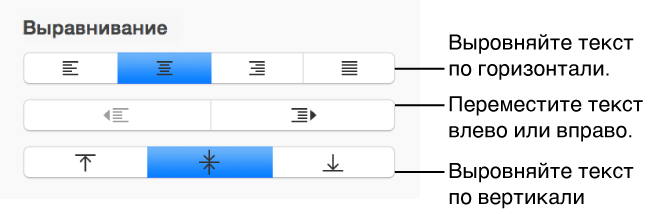


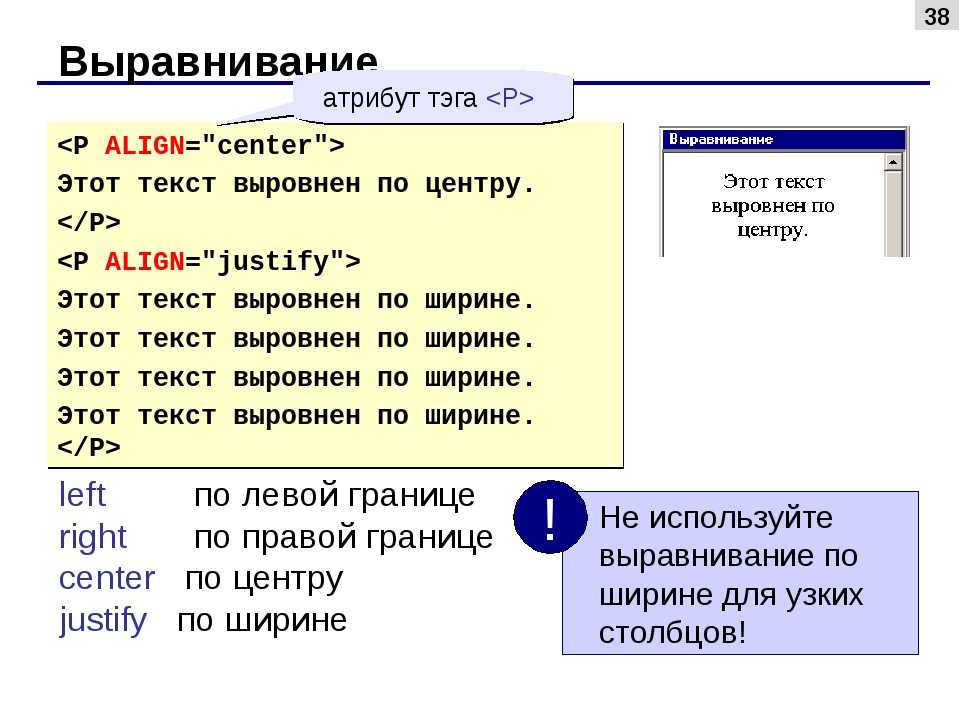
 Сохранение общей ширины, которая была до выполнения операций трансформирования
Сохранение общей ширины, которая была до выполнения операций трансформирования 
 Удерживая дополнительно клавишу «Shift», можно изменить размер зазора только между двумя ближайшими объектами.
Удерживая дополнительно клавишу «Shift», можно изменить размер зазора только между двумя ближайшими объектами.